Word 문서를 만들 때 마침표가 너무 작게 보이도록 하는 글꼴 스타일을 사용하거나 문서를 인쇄할 때 마침표가 더 뚜렷해지기를 원할 수도 있습니다. Microsoft Word에서 마침표를 더 크게 만드는 몇 가지 방법을 보여드리겠습니다.
Word에서 마침표 크기를 수동으로 조정
조정하고 싶은 특정 기간만 있는 경우 각 기간의 글꼴 크기를 변경하기만 하면 됩니다. 선호도에 따라 글꼴 크기를 변경하는 방법이 두 가지 이상 있습니다.
글꼴 크기 메뉴 사용
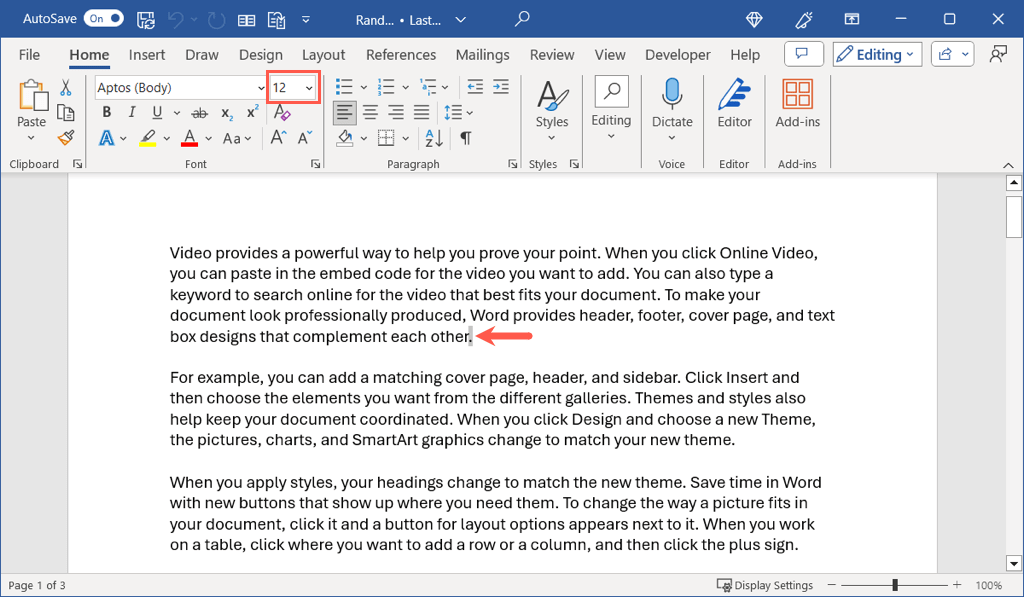
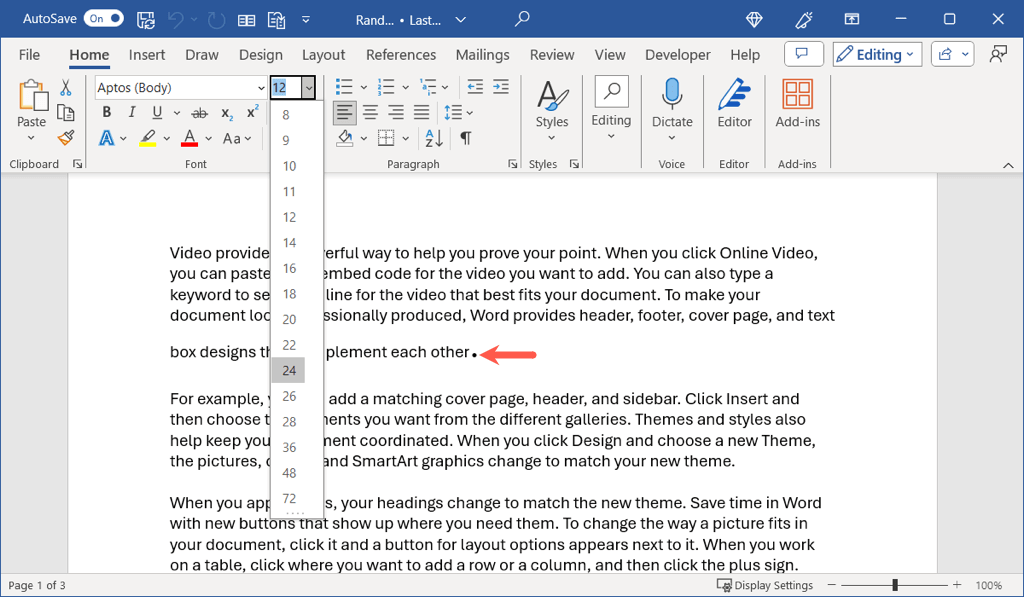
글꼴 크기 늘리기 버튼 사용
마침표를 선택하고 홈리본의 글꼴섹션에도 있는 글꼴 크기 늘리기버튼을 사용할 수도 있습니다. 탭. 필요한 경우 계속해서 버튼을 사용하여 크기를 더욱 늘릴 수 있습니다.
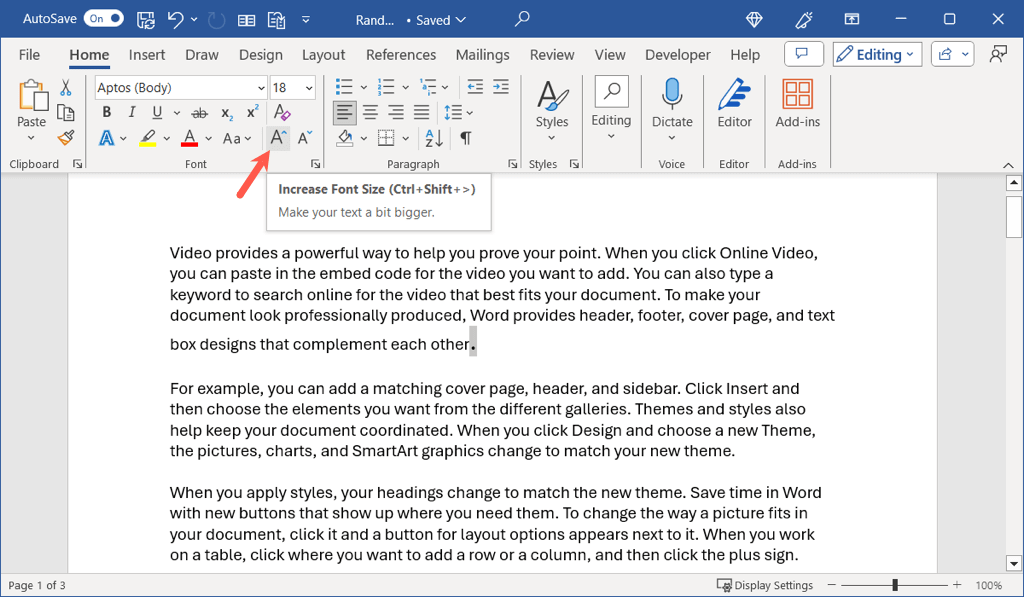
글꼴 서식 대화 상자 사용
마침표 크기와 함께 글꼴을 추가로 변경하고 싶을 수도 있습니다. 이 경우 글꼴 대화 상자를 사용할 수 있습니다.
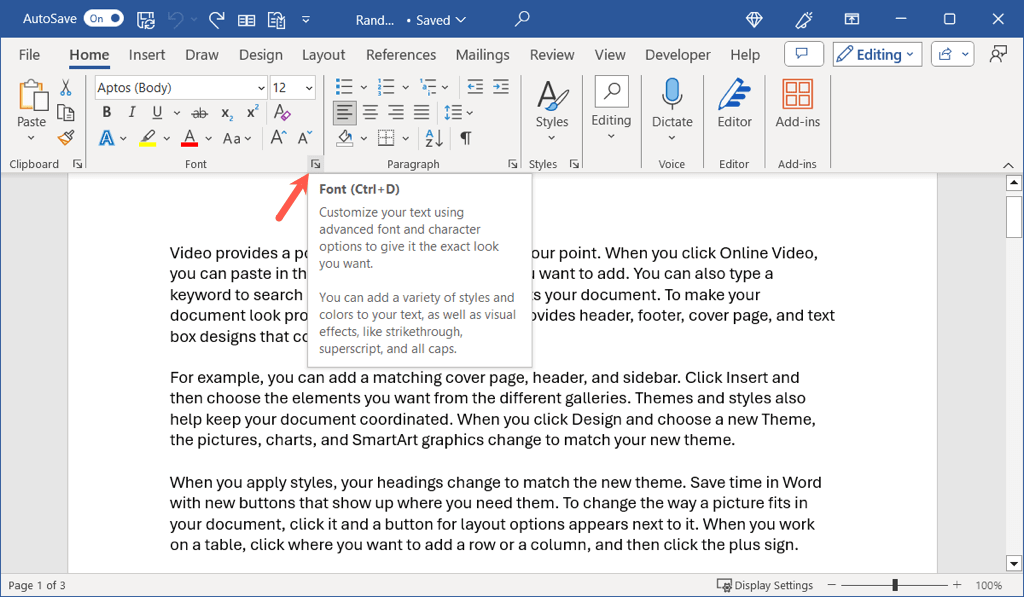
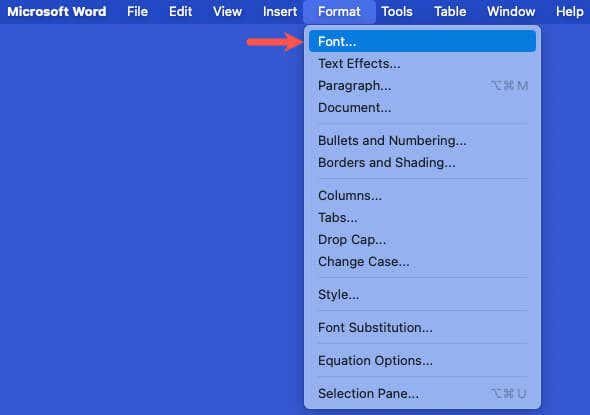
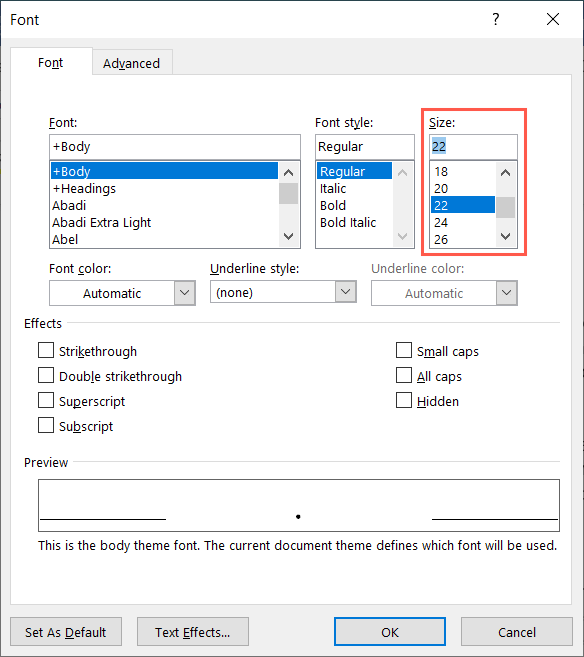
Windows에서 부동 도구 모음 사용
Windows의 Word에서는 부동 도구 모음에 있는 글꼴 크기드롭다운 상자를 사용할 수도 있습니다. 기간을 선택하면 도구 모음이 표시됩니다..
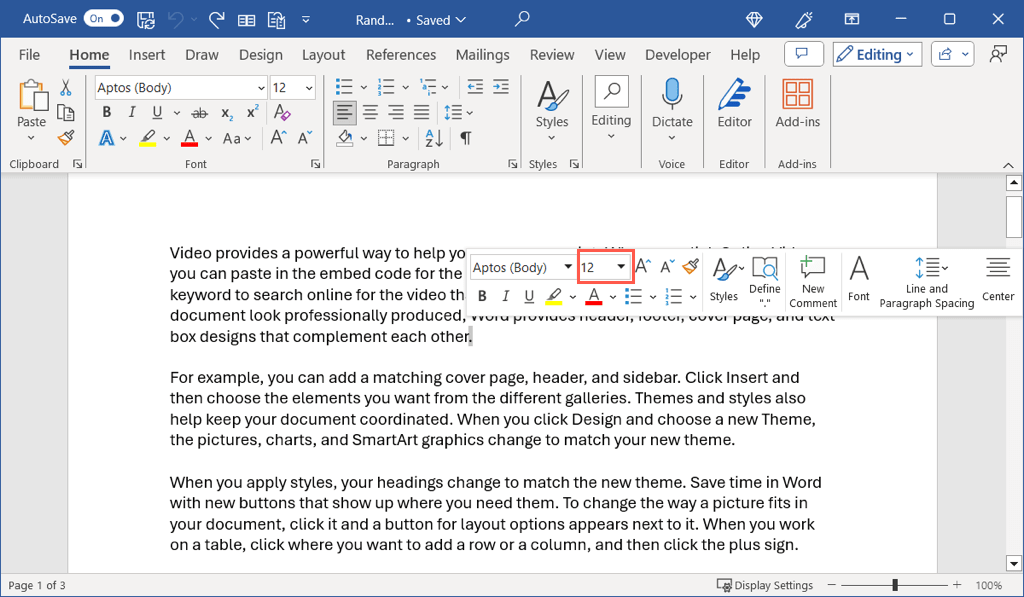
Word에서 마침표 크기 자동 조정
Word 문서에서 모든 마침표의 크기를 변경하려는 경우 시간이 많이 걸리는 이 작업을 하나씩 수행할 필요가 없습니다. 찾기 및 바꾸기 사용 및 해당 기능의 고급 옵션을 사용하면 모든 생리 기간의 크기를 늘릴 수 있습니다.
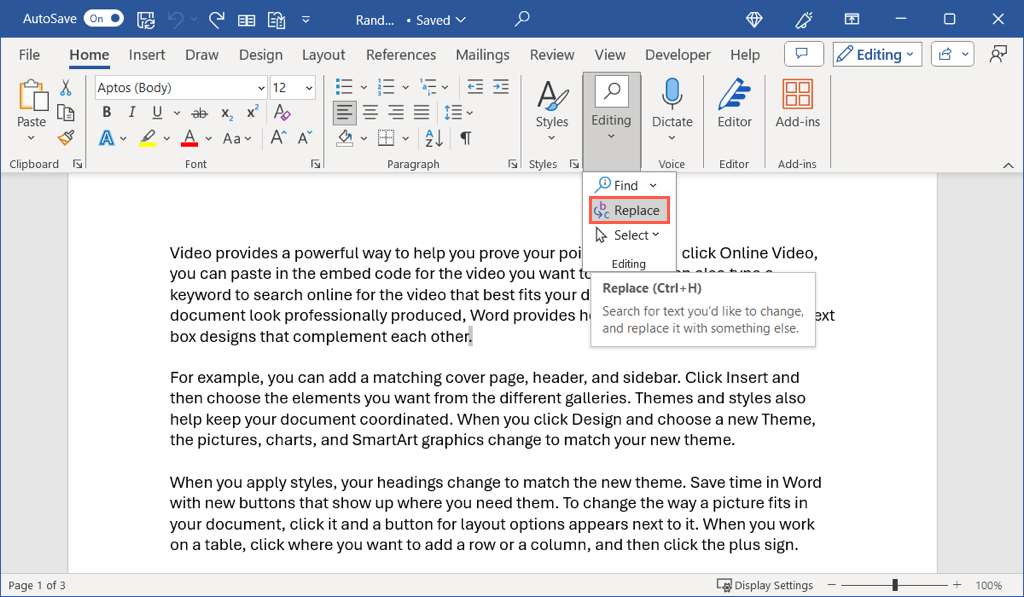
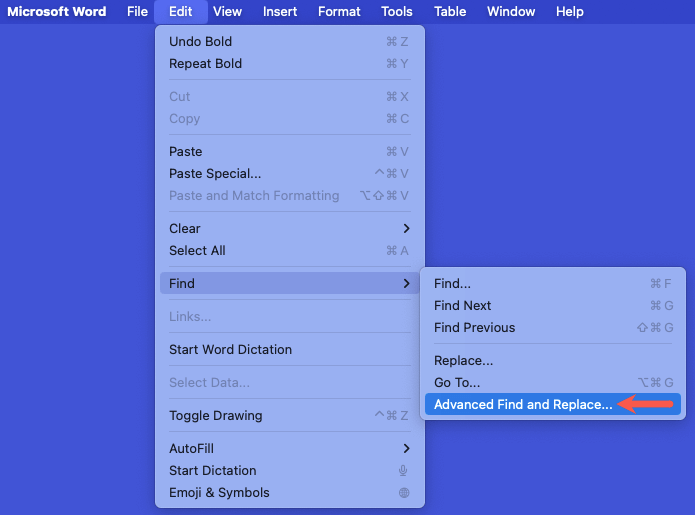
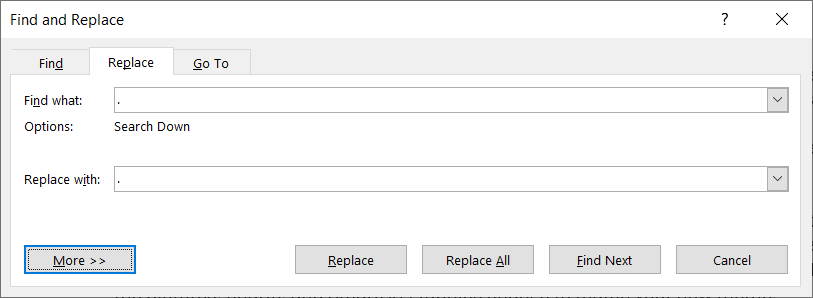
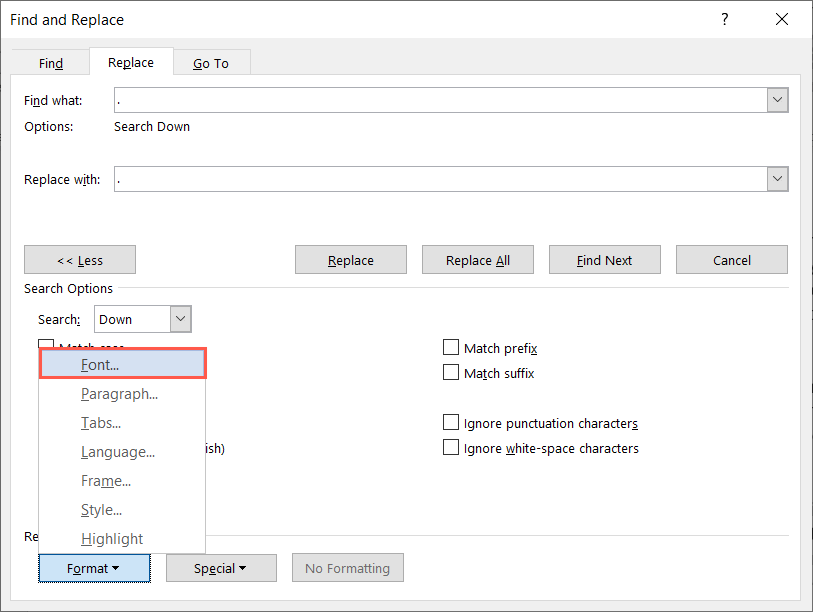
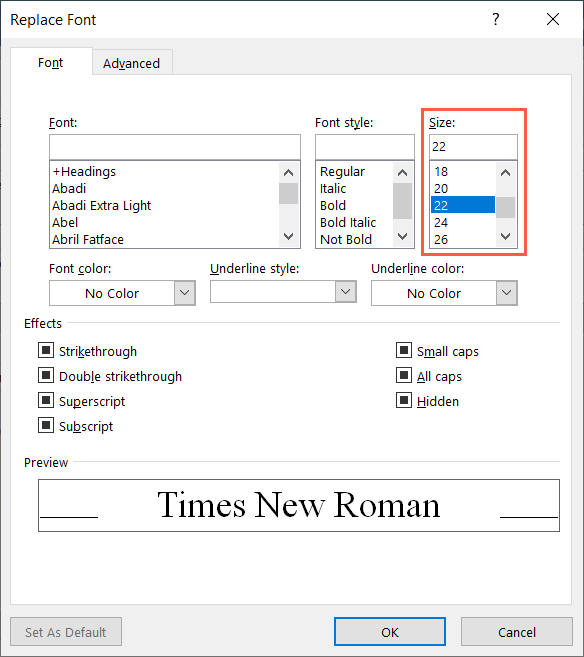
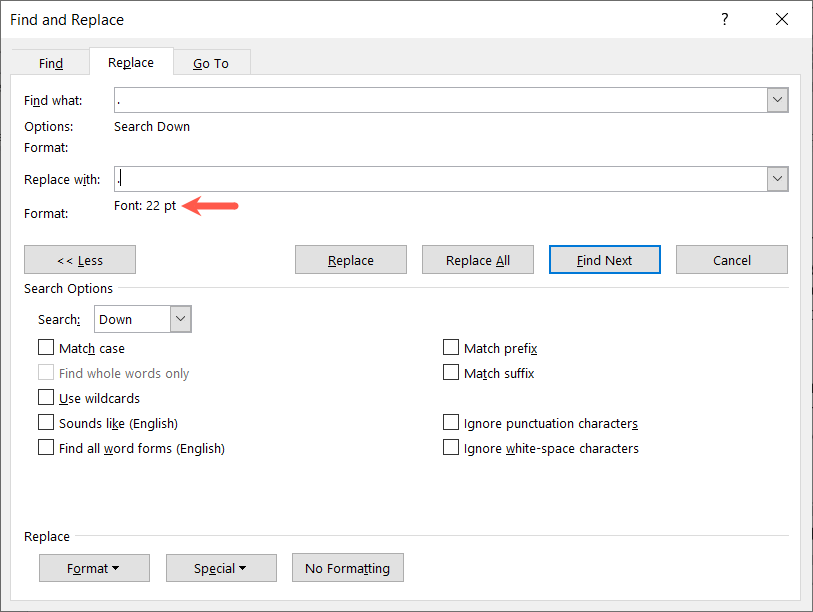
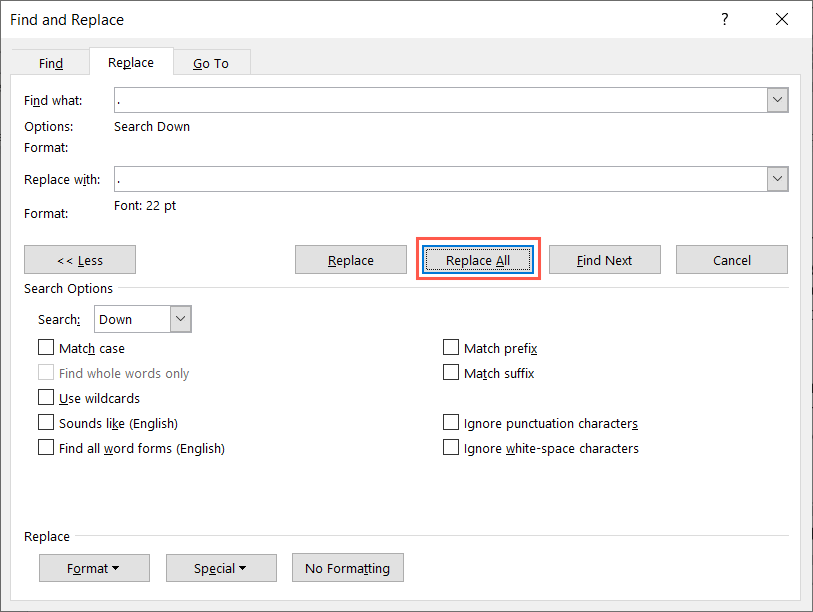
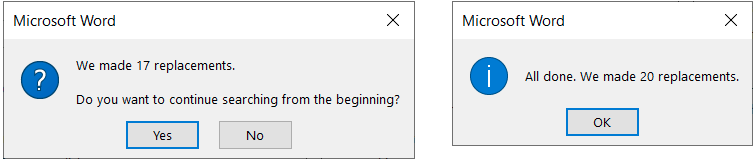
그러면 선택한 크기를 사용하여 문서의 모든 마침표가 표시됩니다.
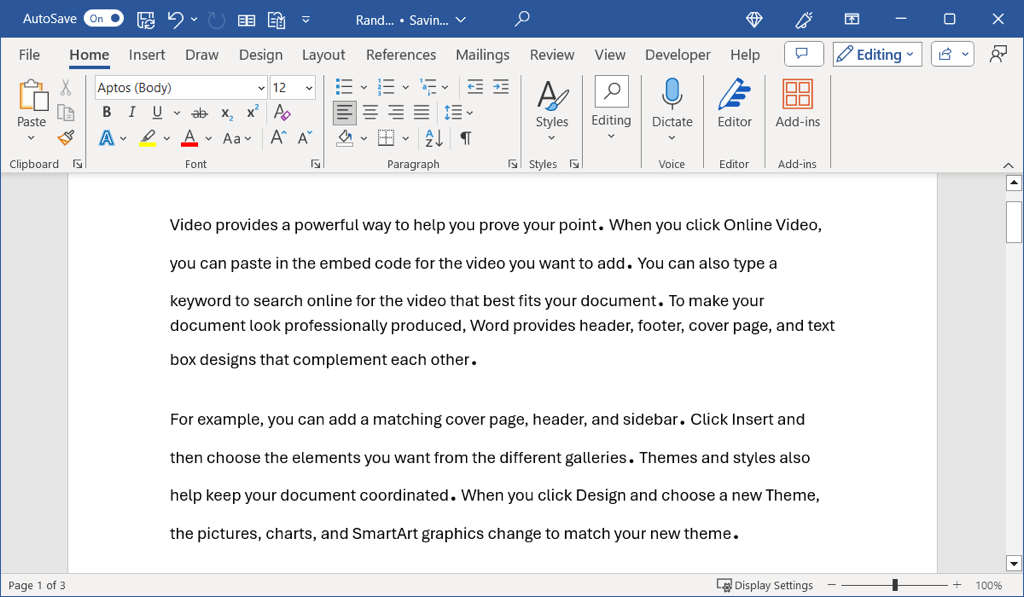
현재 Microsoft Word에는 기본 글꼴 변경 구두점 크기 설정이 없지만 이러한 방법은 문서에서 쉼표나 물음표와 함께 마침표 크기를 늘리는 데 완벽하게 작동합니다.
이제 Word에서 마침표를 더 크게 만드는 방법을 알았으니 글꼴에 작은 대문자를 적용하는 방법 를 살펴보세요.
.